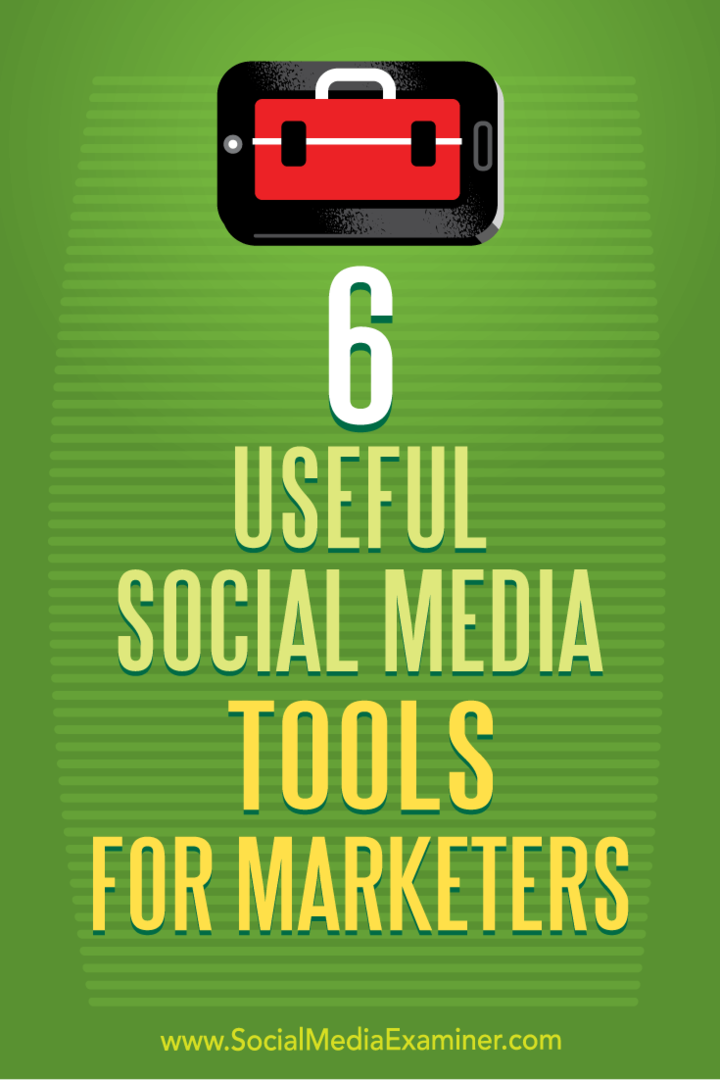كيفية تعطيل مشاركة الملفات واكتشاف الشبكة في نظام التشغيل Windows 7
الأمان مايكروسوفت Vindovs 7 / / March 19, 2020
 الخروج من المنزل والذهاب إلى شبكة عامة أو مجهولة؟ عندما تكون في حالة تنقل وتستخدم دومًا شبكة WiFi عامة أو مصادر أخرى للوصول إلى الإنترنت ، هناك احتمال أن يكون جهاز الكمبيوتر في خطر. في معظم الأحيان يجب أن يحميك جدار الحماية المدمج. ومع ذلك ، فقد كنت أؤمن دائمًا بالأمان "متعدد الطبقات" ، لذا دعنا نغلق النظام قليلاً قبل ذلك الرشف القادم من جافا!
الخروج من المنزل والذهاب إلى شبكة عامة أو مجهولة؟ عندما تكون في حالة تنقل وتستخدم دومًا شبكة WiFi عامة أو مصادر أخرى للوصول إلى الإنترنت ، هناك احتمال أن يكون جهاز الكمبيوتر في خطر. في معظم الأحيان يجب أن يحميك جدار الحماية المدمج. ومع ذلك ، فقد كنت أؤمن دائمًا بالأمان "متعدد الطبقات" ، لذا دعنا نغلق النظام قليلاً قبل ذلك الرشف القادم من جافا!
كيفية تعطيل مشاركة الملفات واكتشاف الشبكة في نظام التشغيل Windows 7
الخطوة 1
انقر ال Windows Start Menu Orbو اكتبمشاركة متقدمة في مربع البحث ، ثم صحافة أدخل أو انقر ال إدارة إعدادات المشاركة المتقدمة رابط البرنامج.
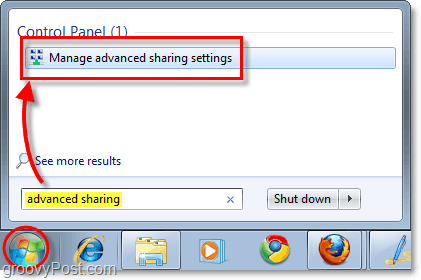
الخطوة 2
في نافذة إعدادات المشاركة المتقدمة ، هناك بعض الإعدادات المختلفة للتغيير. بناءً على نوع الاتصال الذي تريد تغييره من أجله ، ستحتاج إلى تحديد ما إذا كان "المنزل أو العمل" أو اتصال عام. إذا لم تكن متأكدًا ، فإن ملف تعريف الشبكة الذي تستخدمه الآن هو "ملف التعريف الحالي" الخاص بك.
ضع علامة على الفقاعة للإعدادات التالية:
- قم بإيقاف تشغيل اكتشاف الشبكة
- قم بإيقاف مشاركة الملفات والطابعات
- قم بإيقاف تشغيل مشاركة المجلد العام
بمجرد القيام بذلك تأكد من ذلك انقرحفظ التغييرات أو أنها لن تدخل حيز التنفيذ.
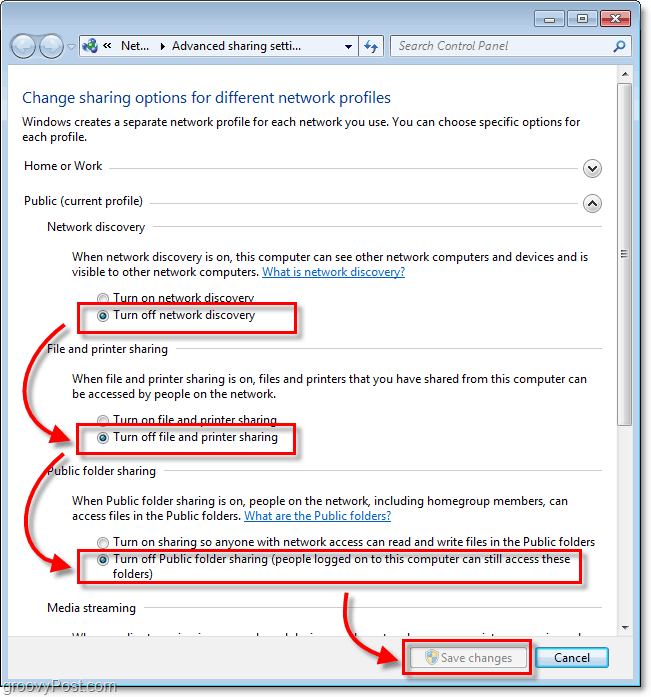
أنت الآن غير مرئي عمليا لأجهزة الكمبيوتر الأخرى على الشبكة. بالطبع ، أنت لست آمنًا بنسبة 100٪. ومع ذلك ، تم إلقاء طبقة أخرى بين بياناتك والشرير. طفل رائع!